在科技发达的今天对于公章的设计已经从以前的人工刻制逐渐的进步成为了机械刻制,而对于公章内容和样式的设置也理所当然的由某些软件来实现。对于能够进行制作公章的软件非常的多,常用的有PS、Coreldraw、Ai、Word等,但是如果说制作公章最方便和快捷的那一定就是Word了。那么今天就和大家分享一下使用Word来制作属于自己公章的操作步骤和技巧。
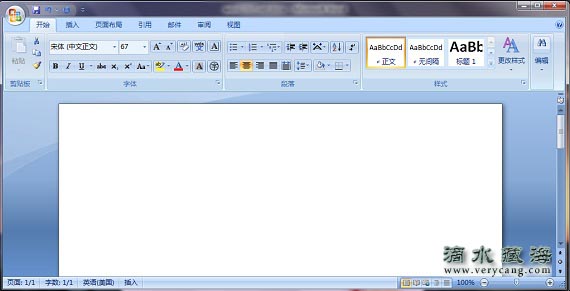
对于公章来说其运用的领域不同样式也不为相同,而今天为大家分享的则是最为常用的圆形公章的制作方法。该圆形公章在制作的时候需要使用的工具有圆形、艺术字、五角星和文本框等四种。
首先我们开启Word后,进入“插入”选项卡当中并在“形状”当中使用鼠标左键点击选择“椭圆”工具。然后操作者需要按住键盘上的“Shift”键,并点击鼠标左键不放进行拖拽,这样就能够绘制出一个正圆出来。在操作者按照其公章的大小绘制完成一个正圆以后,选中该圆,并使用“形状填充”组件将其设置成为“无填充颜色”,然后使用“形状轮廓”组件将其的轮廓设置成为“红色”,最后进行设置粗细将其调整为“6磅”。
这样对于公章的外形部分我们就设计完成了,现在我们需要开始使用“艺术字”的功能来进行插入公章的内容。使用鼠标左键点击“插入”选项卡,然后选择“艺术字”,在其所弹出的“艺术字”选择框当中,操作者可以根据自己的设计风格选择不同种类的艺术字。当操作人员选择好艺术字的样式以后,Word会自动的弹出“编辑艺术字文件”的对话框,操作者在该对话框当中输入想要添加的文字即可。
在操作者对艺术字的内容添加完成之后,使用鼠标左键点击选中刚刚插入的艺术字,然后选择“格式”当中的“文字环绕”设置并将其设置为“浮于文字上方”选项。然后再选中艺术字使用“形状填充”和“形状轮廓”两个功能将内容和其轮廓的颜色全部都设置成为“红色”。
因为公章是圆形的因此我们需要拖住艺术字周围的空点来调整其弧度与整体的大小。(注:如果此时的文字过大或者比较紧密,我们只需要将每一个字中间加上一个空格,即可拉开其间距。而如果过大需要选中艺术字,然后进入“格式”选项卡当中点击其“编辑文字”按钮,这样操作者就可以在“编辑艺术字文字”的对话窗口当中设置文字的大小了)